Homebrew gör det enkelt för Mac-användare att installera kommandoradsverktyg, så det är bara logiskt att det går helt från kommandoraden.

Men det betyder inte att ha tillgång till ett grafiskt användargränssnitt är inte praktiskt från tid till annan. Cakebrew är en gratis Homebirew GUI som gör det enklare för dig att övervaka installationen.
RELATED: Så här installerar du paket med Homebrew för OS X
Visst kan Homebrew handla om kommandoraden. Men kanske du vill se en snabb lista över din installerade formel, eller kör en snabbsökning och se vad den olika formeln är för. I båda fallen kommer vissa användare att föredra en GUI, och Cakebrew är den GUI. Det är typiskt som Ubuntus Synaptic Package Manager, men för Mac (men inte riktigt lika kraftfull).
Den här guiden gäller naturligtvis bara för personer som redan har Homebrew installerat. Om du inte gör det kan du kolla in vår handledning här.
Så här installerar du Cakebrew
Du kan ladda ner programmet på Cakebrew.com. Applikationen kommer i en DMG-fil, precis som andra Mac-appar. Öppna den och dra Cakebrew-ikonen till mappen Program.
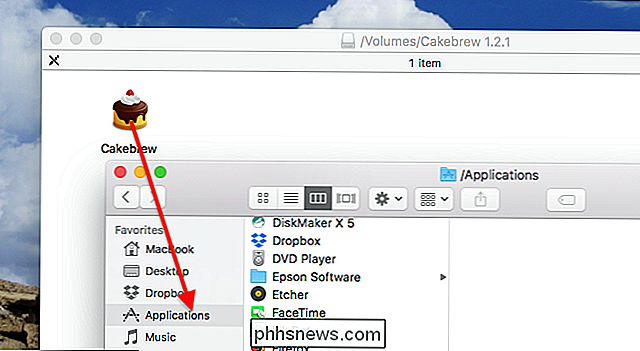
Om du har konfigurerat Homebrew Cask kan du installera Cakebrew med hjälp av det här kommandot i terminalen:
brew cask install cakebrewAtt kommer automatiskt att installera programmet i mappen "Program" i din hemmapp.
Så här installerar du programvara med Cakebrew
Installera programvara med Cakebrew är ... ja, en cakewalk. Du kan bläddra igenom en komplett lista över alla Homebrew-paket i avsnittet "Alla formler" i appen.
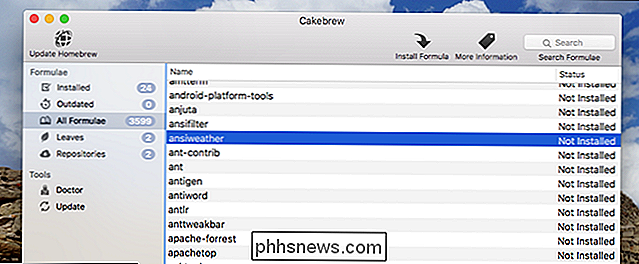
Här kan du söka, eller helt enkelt bläddra, men hela listan över program som är tillgänglig för dig. Klicka på någon programvara för att se en beskrivning av funktioner längst ner i fönstret.
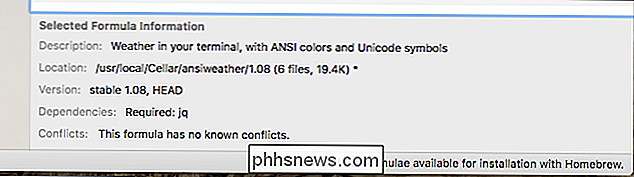
För att installera någon applikation högerklickar du på den i listan och klickar sedan på "Installera formel". Du kommer att bli ombedd om du är säker.
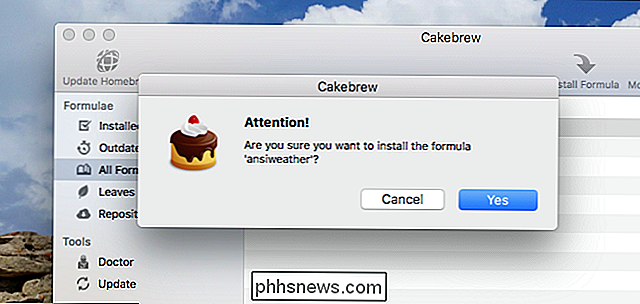
Klicka på "Ja" och installationsprocessen börjar. Du ser produktionen, precis som att installera från terminalen.
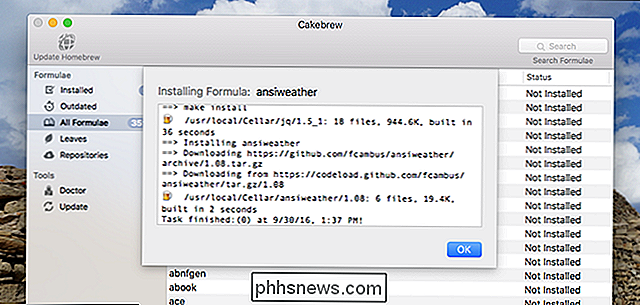
Och när installationsprocessen är klar får du en anmälan. Då kan du gå vidare och använda applikationen. Det är förmodligen lite mer komplicerat än att skriva
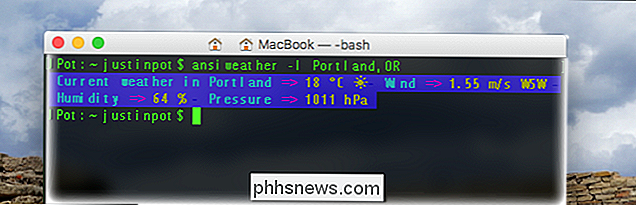
brygginstallation ansiweather, men det är mycket lättare att söka och bläddra bland alla tillgängliga verktyg.Och det bästa är att allt du installerar från terminalen visas i Cakebrew, så om du bara vill använda det här verktyget för att hantera det du redan har installerat kan du.
Så här avinstallerar du Homebrew Software med Cakebrew
Tala om: Du kan också avinstallera programvara i Cakebrew. I avsnittet "Installerat" visas allt som är installerat.
Du kan avinstallera någonting genom att högerklicka och sedan klicka på "Avinstallera." De flesta saker i den mappen kommer att vara beroende av program du fortfarande använder men betyder att avinstallera de kommer att bryta saker. Det är därför det är en bra idé att kolla avsnittet "Leaves" istället. Här ser du bara saker som inga andra program beror på att fungera.

Du kan avinstallera saker här utan att oroa dig, så gå direkt.
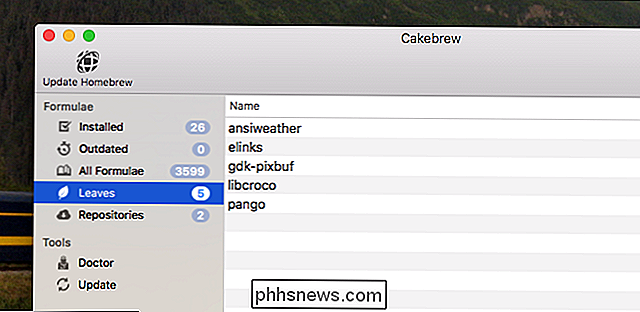
Hantera din Homebrew Setup
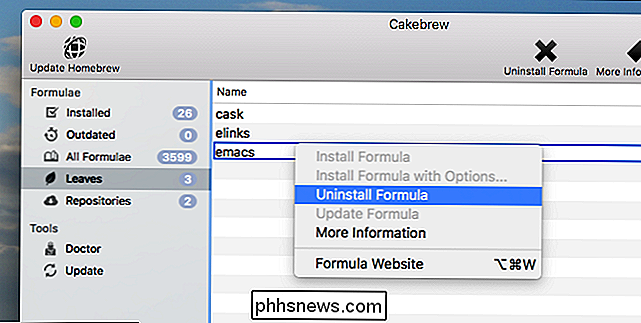
Det finns två nyckelverktyg som erbjuds av Cakebrew : Läkare och uppdatering. Doktor körs
bryggläkare, som ger en lista över potentiella problem med din Homebrew-inställning.Om din Homebrew fortsätter att misslyckas är det en bra idé att köra detta och åtgärda problemen som anges.
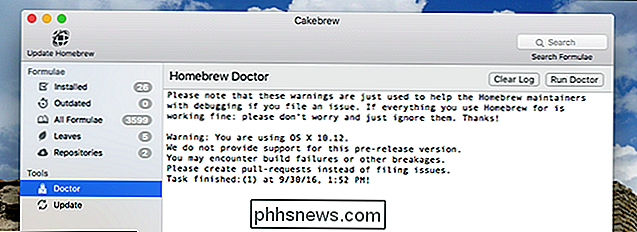
Den andra verktyget "Uppdatering" körs
brygg uppdatering, vilket säkerställer att Homebrew och alla dina applikationer är uppdaterade.Det är en bra idé att köra det regelbundet, speciellt innan du installerar något.
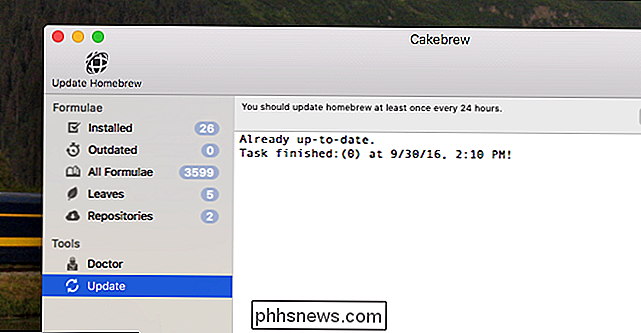
Cakebrew's Caveat: Det stöder inte Homebrew Cask
Jag har verkligen bara ett klagomål om Cakebrew: du kan inte använda den för att bläddra i de applikationer som Homebrew Cask erbjuder. I det här arkivet kan du installera GUI-program, som Chrome eller Onyx. Det skulle vara trevligt att ha ett GUI-verktyg för att surfa på GUI-applikationer, men tyvärr är det inte att vara ... åtminstone än.
Även med den här begränsningen är Cakebrew ett utmärkt verktyg för att någon Homebrew-användare ska ha till hands. Du kommer inte använda den varje gång du använder Homebrew, men jag slår vad om att du ibland blir glad att du har det.

Googles officiella rekommendation är att få åtkomst till dina Chrome-appar från Apps-genvägen i bokmärkesfältet. Om du inte ser Apps-ikonen, visa den genom att högerklicka på bokmärkesfältet och välj "Visa programsgenväg" från popupmenyn. OBS! Om du inte ser bokmärkesfältet aktiverar du det med går till Chrome-menyn längst upp till höger i fönstret och väljer Bokmärken> Visa bokmärkesfältet.

De bästa webbläsarna för hastighet, batterilivslängd och anpassning
Låt oss vara ärliga: Moderna webbläsare är alla ganska solida. Även Microsoft Edge är mycket bättre än äldre versioner av Internet Explorer. Men vi tror att Google Chrome fortfarande är den bästa webbläsaren för de flesta. Det bästa övergripande för de flesta människor: Google Chrome Vi föredrar överallt Google Chrome.



